上一篇
表格技巧📊单元格换行:excel怎么在单元格内换行操作详解
- 问答
- 2025-08-20 11:35:36
- 10
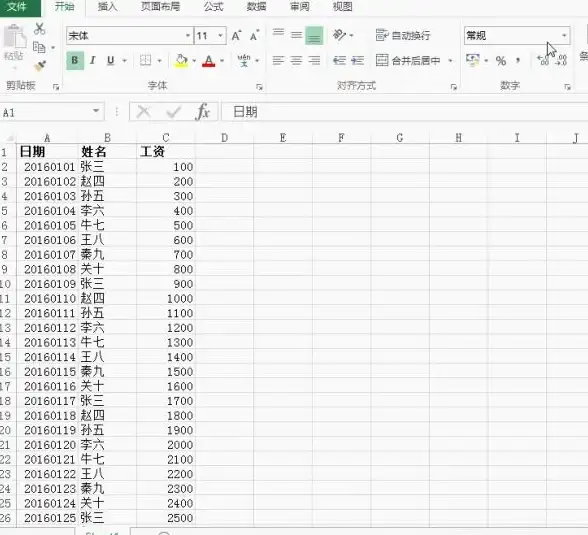
核心关键词
手动换行、自动换行、快捷键、强制换行、格式设置、Alt+Enter、对齐方式
操作方法详解
手动换行(强制换行)
- 操作步骤:
- 双击目标单元格,或将光标定位到编辑栏中需要换行的位置。
- 按下快捷键
Alt + Enter(Windows) /Control + Option + Enter(Mac)。 - 按下
Enter键确认输入。
- 特点:在指定位置精确换行,实现对文本内容的完全控制。
自动换行
- 操作步骤:
- 选中一个或多个需要换行的单元格。
- 在【开始】选项卡的【对齐方式】组中,单击【自动换行】按钮(图标为多行箭头)。
- 特点:根据列宽自动将超出单元格宽度的文本换到下一行,调整列宽时,换行位置会自动随之变化。
通过设置单元格格式换行
- 操作步骤:
- 选中单元格。
- 右键单击,选择【设置单元格格式】(或按
Ctrl+1)。 - 在【对齐】选项卡中,勾选【自动换行】复选框。
- 点击【确定】。
- 特点:效果与使用功能区按钮相同,是另一种启用自动换行的方式。
关键区别与注意事项
- 手动换行 (
Alt+Enter):插入的是硬回车,换行位置固定,不受列宽影响。 - 自动换行:是格式设置,换行位置由单元格的列宽决定。
- 显示问题:如果设置了自动换行但行高未自动调整,文本可能无法完全显示,可通过【开始】-【格式】-【自动调整行高】或手动拖动行号边界来解决。
- 清除换行:要删除手动换行符,需进入编辑模式,将光标移至换行处,按
Delete键,要取消自动换行,再次单击【自动换行】按钮即可。
高级技巧/补充说明
- 批量添加手动换行:可使用
CHAR(10)函数结合&符号在公式中实现换行,=A1 & CHAR(10) & B1,并对该单元格设置自动换行格式才能生效。 - 查找替换:可使用“查找和替换”功能(
Ctrl+H)来批量处理手动换行符,在“查找内容”中输入Ctrl+J(会显示一个闪烁的小点),“替换为”中留空或输入其他符号,即可批量删除所有手动换行。

本文由 盘瑜 于2025-08-20发表在【云服务器提供商】,文中图片由(盘瑜)上传,本平台仅提供信息存储服务;作者观点、意见不代表本站立场,如有侵权,请联系我们删除;若有图片侵权,请您准备原始证明材料和公证书后联系我方删除!
本文链接:https://cloud.7tqx.com/wenda/674869.html




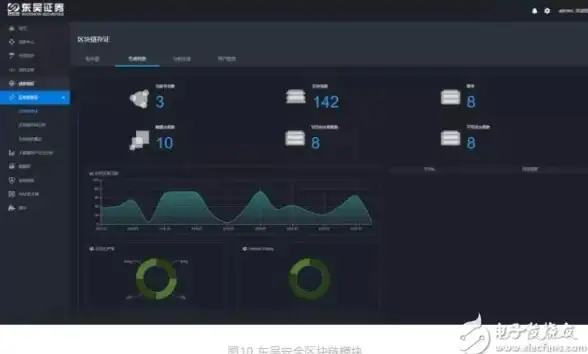




发表评论